 au cc2015中文破解版是一款相当高效的专业级音频编辑工具,au
cc2015中文版功能全面,提供了声音移除、多样声音效果、生成噪声、立体声扩展、音高换档、多轨编辑、全屏视频输出等功能,Audition
cc2015破解版便捷好用,可以帮您轻松进行音乐录制、无线点广播或是录像配音等。
au cc2015中文破解版是一款相当高效的专业级音频编辑工具,au
cc2015中文版功能全面,提供了声音移除、多样声音效果、生成噪声、立体声扩展、音高换档、多轨编辑、全屏视频输出等功能,Audition
cc2015破解版便捷好用,可以帮您轻松进行音乐录制、无线点广播或是录像配音等。
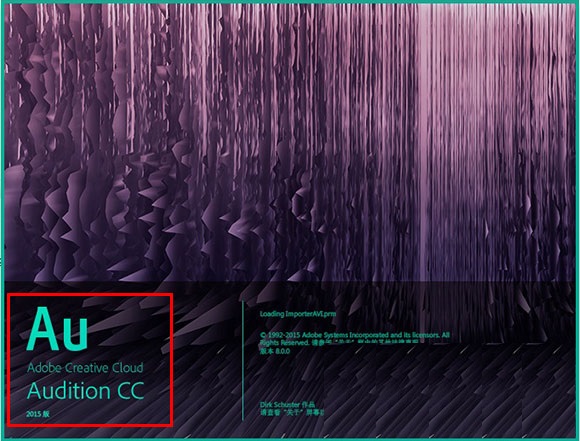
新功能
一、Dynamic Link 流式传输视频
1、利用全新的 Dynamic Link 视频流式传输功能,当您从 Premiere Pro 向 Audition 发送项目时,无需渲染即可流式传输视频。
2、当使用 Dynamic Link 视频流式传输选项向 Audition 发送 Premiere Pro 项目时,您可以在 Audition 中以它的本机分辨率查看视频。以前,Audition 一直将本机格式的视频渲染为 30 fps 时 720x480 格式的 DV 文件,从而导致丢失本机视频属性。
二、使用 Dynamic Link 流式传输视频
1、在“项目”面板中,选择一个包含音频的序列。
2、选择“编辑”>“在 Adobe Audition 中编辑”,然后从子菜单中选择序列。
3、在“在 Adobe Audition 中编辑”对话框的“视频”下,选择“通过 Dynamic Link 发送”。
4、选择“在 Adobe Audition 中打开”,以本机格式在 Audition 中打开所选剪辑。
三、实时重新链接资源
1、现在,使用 Audition 可在打开的项目中轻松替换资源。对原始剪辑所做的任何编辑都会得以保留并应用到新素材,这样即使在资源更改时,您的工作也可以不受干扰。
2、例如,可以用歌曲作为音轨,然后替换该文件,同时保留所有已应用的动画和效果,如闪避或淡出。您可以替换资源,而无需从头重新创建整个音频轨道。
四、全屏视频输出
1、通过使用全屏双监视器工作流,充分享受您在 Audition 中的编辑体验。
2、使用 HDMI、DVI 或 VGA 在另一台监视器上显示您的视频面板全屏内容。此功能尤其适用于向视频中编辑 Foley 和声效、录制 ADR(自动对话替换)或画外音,以及在编辑的同时显示作品。
3、注意:此实施不支持 Mercury Transmit,因此您无法通过第三方传送增效工具来使用外部视频 I/O。
五、自动备份会话
1、Audition 可存储会话文件的定期备份,以防止断电、崩溃或文件损坏造成的任何损失。
2、在“首选项”对话框中,选择“自动保存”,然后选择“自动备份多轨会话文件”。接下来,选择一个备份位置,该位置可以是您的 Creative Cloud 存储环境、会话文件夹或者您选择的任何其他位置。
六、导入内容管理
1、现在可以更轻松地管理含导入内容的项目。Audition 会复制所有的导入媒体并将其重新链接至存储在会话文件夹中的备份文件。
2、这一实用功能使得共享、协作和存档更加轻松可靠。
3、注意:将含有 Dynamic Link 的导入文件复制到 Premiere Pro 序列中时,Audition 不会将 Premiere Pro 资源复制到 Session 文件夹中。只会复制 Audition 时间轴中的音频文件。
七、导入和导出标记
1、Audition 可从任何含 XMP 标记元数据的文件导入标记,包括来自 Premiere Pro 和 Prelude 的视频文件。您可以在 Audition 中将标记导入音频文件(显示在波形编辑器中)或多轨合成。
2、使用“标记”面板(“窗口”>“标记”)将标记导出至 CSV 文件,即可与第三方应用程序共享这些标记。您可以随时将 CSV 标记重新导入 Audition。
3、使用导入标记的方式如下:
4、将时间码标记用于视频内容,或者
5、创建并导出基于样本的标记,以提高音频编辑精度。例如,剧院的照明设计师可以用 Audition 为他们的现场演出提供基于波形的标记或队列。
八、自定义电平表值
1、使用 Audition,您可以在“电平表”面板(“窗口”>“电平表”)中设置黄色(小心)和红色(警告)指示灯的自定义电平。
2、通过选择电平表分频点的自定义值,您可以遵从工作站法规或个人偏好。在“首选项”对话框中,选择“播放”,并指定黄色和红色电平。
安装方法
1.首先下载au cc2015中文破解版安装包并且解压
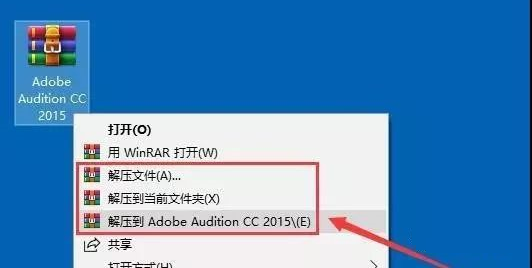
2.双击打开“Adobe Audition CC 2015”文件夹
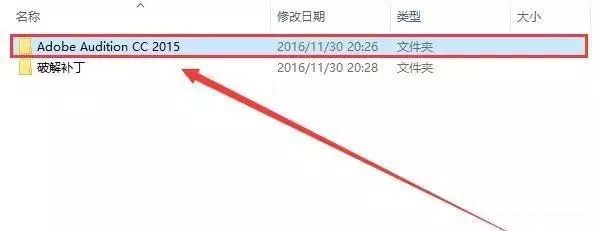
3.双击打开“Set-up”安装程序
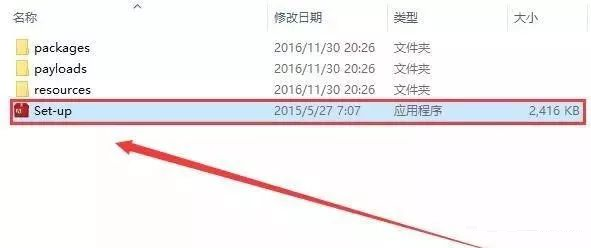
4.点击“忽略”
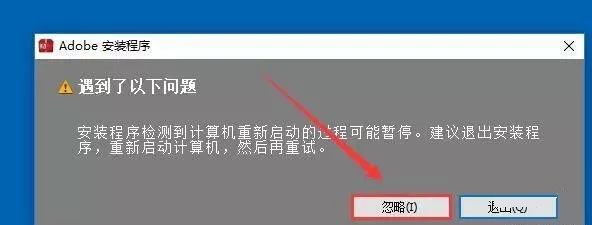
5.正在初始化安装程序
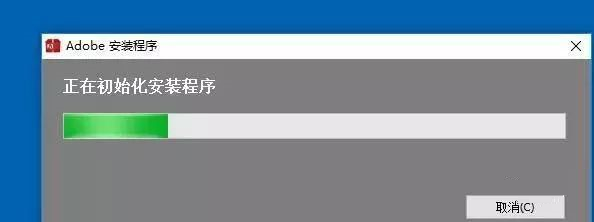
6.点击“试用”

7.点击“登录”
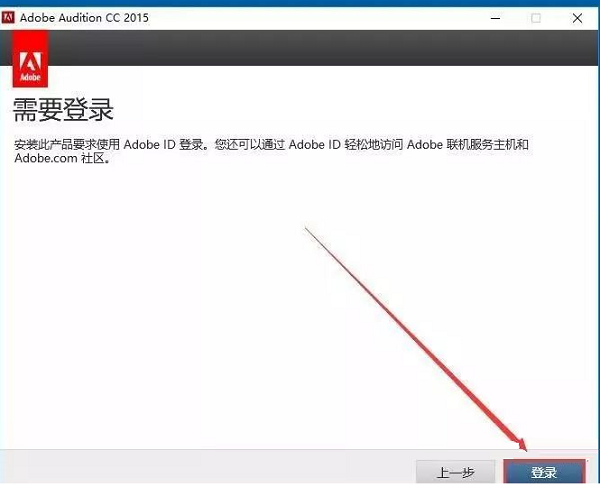
8.点击“以后登录”
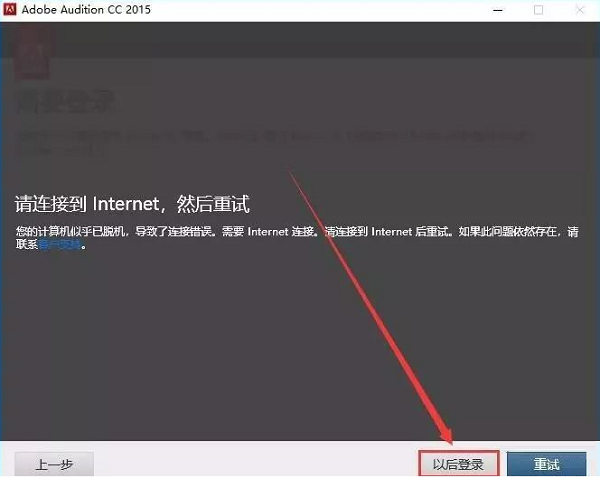
9.点击“接受”
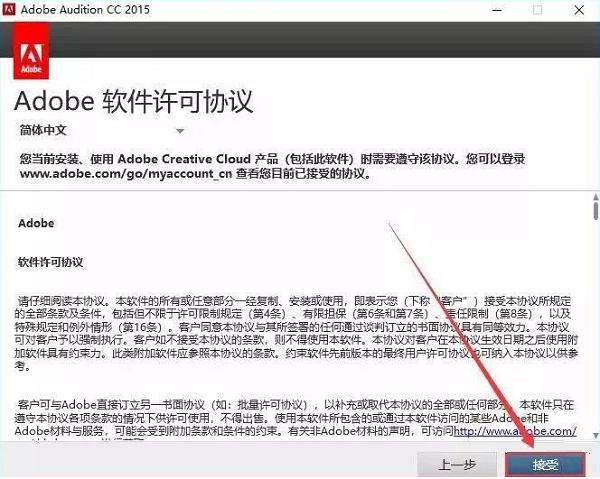
10.点击文件夹图标选择软件安装路径,建议安装到除C盘外的其它盘,点击“安装”

11.软件正在安装,请耐心等待
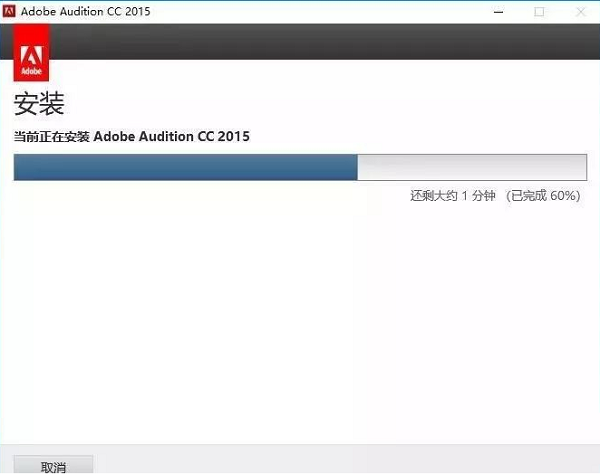
12.软件安装完成,点击“关闭”
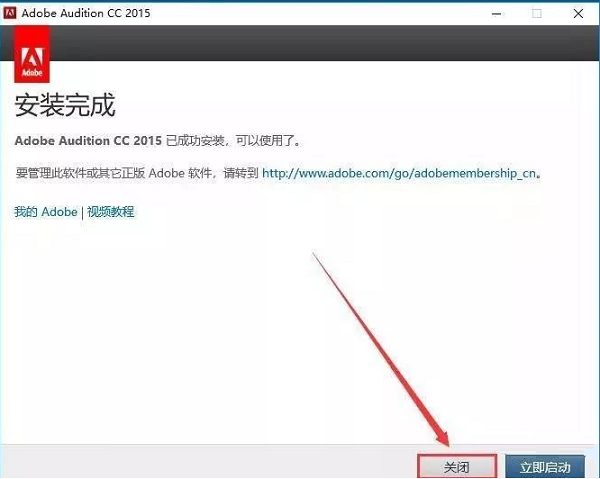
13.返回最初解压后的文件夹,双击打开“破解补丁”文件夹
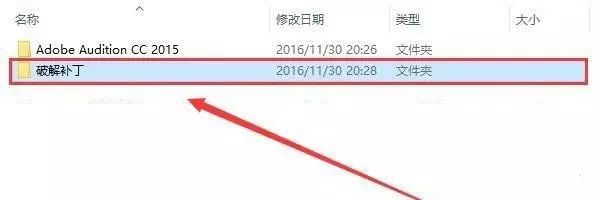
14.右键单击“adobe.snr.patch-painter”,选择“以管理员身份运行”
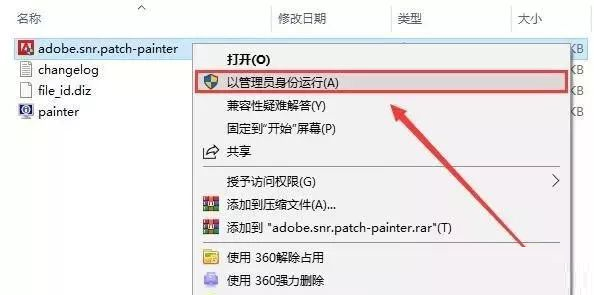
15.点击顶部下拉按钮,寻找并点击选择“Adobe Audition cc2015”,点击“Patch”
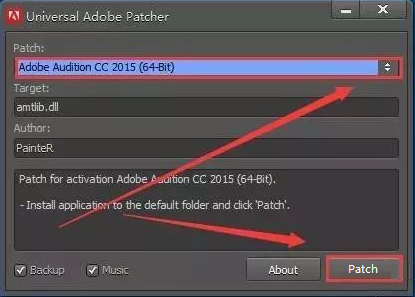
16.弹出上图窗口,点击“是”
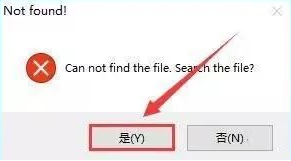
17.弹出文件资源管理器,按照软件路径依次打开
Adobe Audition CC2015文件夹,点击选中“amtlib.dll”文件,点击“打开”
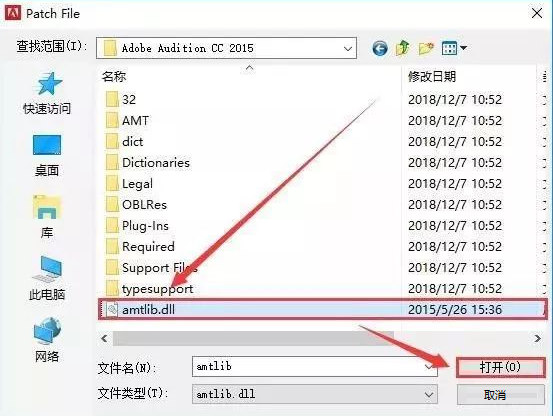
18.破解程序窗口显示“OK”,破解成功
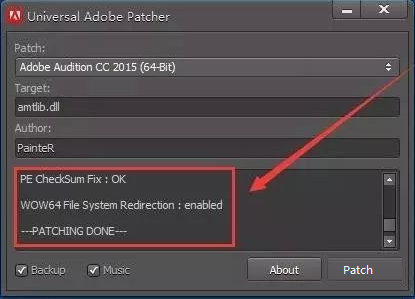
19.打开软件安装路径,右键单击“Adobe Audition CC”文件,选择“发送到”“桌面快捷方式”
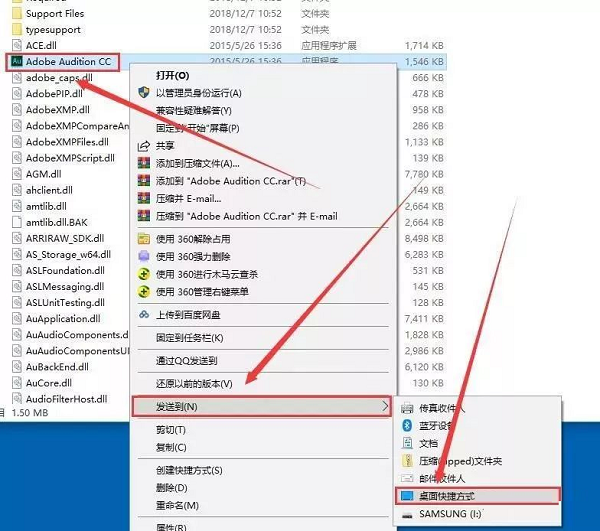
20.回到电脑桌面,双击软件快捷方式
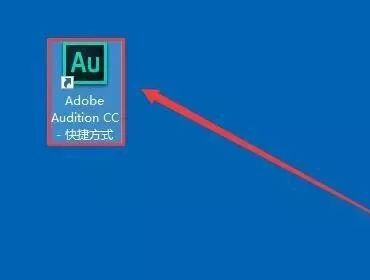
21.安装成功

使用教程
一、如何用adobe audition把录音中的噪音去掉
1、使用adobe audition录音的时候先空几秒的时间采集杂音,如图中的红框部分,如果是已经录好的音频可以导入到audition里面,找到有杂音嗡嗡声的时间段
2、用鼠标选中带有噪音的这一段,尽量不要包含人声,比如小编录制的开始这一段,图中白色区域
3、然后在菜单栏里面点击“效果”,选择“降噪(N)/恢复”——“捕捉噪声样本”,接着会弹出一个对话框来,点击确定即可
4、然后选择所有的音频时间段,点击“效果”,选择“降噪(N)/恢复”,点击“降噪(进程)”
5、接着会弹出降噪设置的对话框,使用默认设置就可以,比如小编这里降噪按80%进行,最后点击应用,会出现降噪的百分比进程,一会儿就可以了
6、降噪完成后,播放几遍听听效果是否还有明显的噪声
放大音频波段可以看到,原来的杂音时段的波纹基本上消失,有波纹的阶段就是我们的声音段了,有时候可能还会有一些其他的杂音,我们可以剪切掉就可以了
二、如何将歌曲的语速放慢?
1、将音频拖入到audition软件里。如果音频过长,可能出现进度条。
2、然后选择效果——时间与变调——伸缩与变调(处理)
3、看到跳出窗口以后,会看到伸缩的调节条旁边会有百分比的数字,数字越大代表速度越慢。
4、最后,想要选择适合的语调伸缩,那么可以选择试听选项。由于需要处理,音频越长处理时间越慢。
5、最后,处理好的音频选择应用,否则视听内容是无法保存的。然后可以选择另存为存储最后改好的音频。
软件特别说明
免责声明:本软件只作学习交流使用,仅供个人研究,请勿用作商业用途,请在试用后24小时内删除,请支持正版!
百度网盘提取码:8uuu


 闪电电脑录音软件 官方版 v3.5.9.0
闪电电脑录音软件 官方版 v3.5.9.0
 嗨格式录音大师 官方版 v1.0.33.97
嗨格式录音大师 官方版 v1.0.33.97
 FL Studio 官方旗舰版
FL Studio 官方旗舰版
 神奇音频转换处理软件 官方版 v2.0.0.218
神奇音频转换处理软件 官方版 v2.0.0.218
 Magix Sound Forge Pro 64位中文版 v14
Magix Sound Forge Pro 64位中文版 v14
 腾讯视频播放器 正式版V11.141.3454.0
腾讯视频播放器 正式版V11.141.3454.0












































